Как мы все знаем, распознавание речи в Интернете - это функция, которая позволяет пользователям преобразовывать сказанное в текстовый формат. Эта функция должна быть включена, если пользователь использует такие приложения, как Cortana или любое другое облачное распознавание речи, поддерживаемое Windows.
Если вы ищете способы включить или отключить распознавание речи в сети в своей системе, эта статья предоставляет вам пошаговое руководство с тремя различными случаями.
Оглавление
Метод 1: из настроек
Шаг 1. Откройте Диалог запуска с ключами Windows + R.
Шаг 2: Введите команду ниже и нажмите Входить.
ms-настройки: конфиденциальность-речь

Шаг 3: Вы увидите открывающееся окно распознавания речи в сети.
Шаг 4: Чтобы включить распознавание речи, переключите кнопку, чтобы включить ее, как показано ниже.

Шаг 5: Чтобы отключить распознавание речи, выключите кнопку, как показано ниже.

ПРИМЕЧАНИЕ. Пользователи Windows могут включить или отключить распознавание речи в Интернете в настройках. Однако, если вы видите, что этот параметр выделен серым цветом, попробуйте два следующих метода.
Метод 2: из редактора групповой политики
ПРИМЕЧАНИЕ. Редактор групповой политики доступен только в версиях Windows 10/11 Pro. Это не работает в версиях Windows 10/11 Home.
Шаг 1. Откройте командное окно «Выполнить», используя Windows + R.
Шаг 2: введите gpedit.msc и ударил Входить.
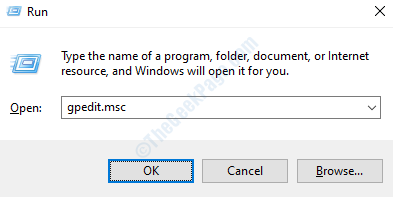
Шаг 3. В открывшемся окне редактора локальной групповой политики с левой стороны перейдите в следующее место. Просто дважды щелкните раздел, чтобы расширить выбор.
Конфигурация компьютера \ Административные шаблоны \ Панель управления \ Язык и региональные стандарты \
Шаг 4: дважды щелкните Разрешить пользователям включать службы распознавания речи в Интернете.
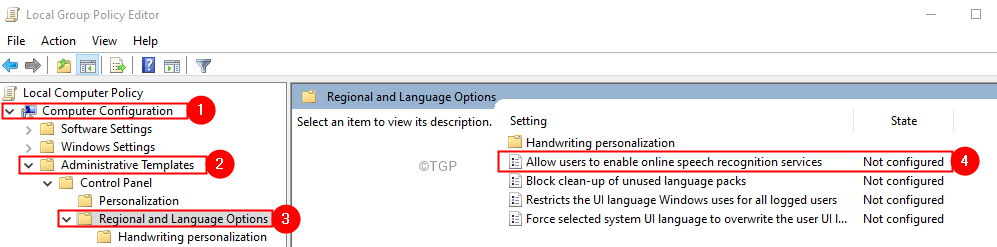
Шаг 5. Чтобы включить службы распознавания речи в Интернете, нажмите Включено.
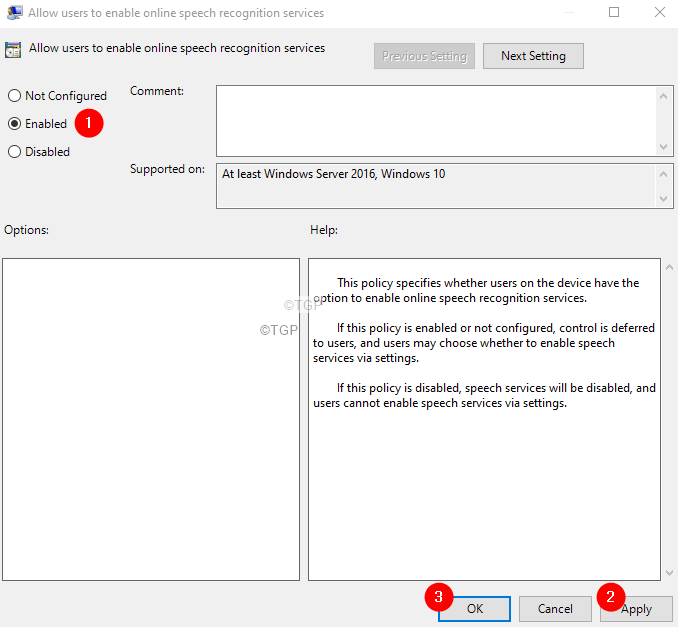
Шаг 6. Чтобы отключить службы распознавания речи в Интернете, нажмите Отключено или не настроено.

Шаг 7: нажмите Подать заявление а затем нажмите на OK.
Метод 3: из редактора реестра
Шаг 1. Откройте диалоговое окно «Выполнить» с помощью клавиш Windows + R
Шаг 2: введите regedit и ударил Входить

Шаг 3. В открывшемся окне UAC с запросом разрешений нажмите да
ЗАМЕТКА:
Редактирование реестра может нанести вред системе даже при малейшей ошибке. Перед продолжением рекомендуется сделать резервную копию реестра. Чтобы сделать резервную копию, в редакторе реестра–> перейдите к Файл -> Экспорт -> Сохраните файл резервной копии.
Шаг 4. В окне редактора реестра на панели поиска вверху скопируйте и вставьте следующее место.
HKEY_LOCAL_MACHINE \ SOFTWARE \ Policies \ Microsoft \ InputPersonalization
ПРИМЕЧАНИЕ. Если вы не видите папку InputPersonalization, вы можете ее создать. Щелкните правой кнопкой мыши на Microsoft папка. Выбирать Создать> Ключ. Назовите вновь созданный ключ как ВходПерсонализация

Шаг 5: С левой стороны дважды щелкните значок ВходПерсонализация папка.
Шаг 6: С правой стороны щелкните правой кнопкой мыши пустую область и выберите Создать> Значение DWORD (32 бита).
Шаг 7: Назовите вновь созданный ключ AllowInputPersonalization.

Шаг 8: дважды щелкните AllowInputPersonalization чтобы изменить его значение.
Шаг 9: Чтобы отключить распознавание речи в Интернете, установите значение на 0 и нажмите на Ok

Шаг 10: Чтобы включить распознавание речи в Интернете, удалите ключ реестра. AllowInputPersonalization.
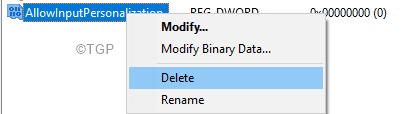
Это все, ребята !!
Надеемся, эта статья была информативной. Спасибо за чтение.
Просьба прокомментировать и сообщить исправление, которое вам помогло.
Следите за новостями, чтобы узнать больше о таких советах и хитростях.

